
書籍目次
- 巻頭インタビュー
春香クリスティーンさん
- 特集
デジカメで思い出を楽しく残そう!
- 今月の「脳トレ」ゲーム
ドラッグ&パズル
- 今月のパソコン集中講座
表計算ソフトの達人になろう!~後編 計算式を駆使し手作りの家計簿管理術~
- その他
- JEMTC人の素顔
- インターネットの接続方法
- インターネットの賢い使用方法
- 操作しやすいメールソフト「サンダーバード」
- プリンターの接続方法ご紹介
- 便利でオトクな通販コーナー
ご購入希望の方へ
趣味のPCはお電話にてご注文を承っております。下記電話番号までお問い合わせください。

特集

デジタルカメラや携帯電話のカメラ機能などデジタル技術が進歩したことにより、写真撮影は生活においてとても身近になりました。でも、せっかく撮影した写真が力メラの中に入ったままになっていませんか?
実は、パソコンを使うと写真の加工や編集が簡単に出来るんです! 今回は写真の加工・編集が簡単に楽しめる、画像レタッチソフト「JTrim(ジェイトリム)」の機能をご紹介。大切な思い出の1枚を、パソコンで楽しく残しましよう!
準備するもの
- インターネットに接続しているパソコン
- デジタルカメラで撮影した写真データ
- 画像レタッチソフトJTrim
- JTrimをダウンロードしよう!
まずは、インターネットで「JEMTCWeb」を開き、検索工ンジンに「JTrim」と入力し「検索ボタン」をクリックします。

すると検索結果ー覧が画面に表示されるので、その中から『「JTrim」簡単に使える定番のレタッチソフト』をクリックします。
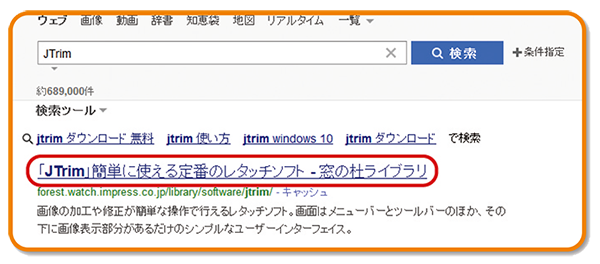
サイト内で「窓の社からダウンロード」をクリックし、その後順を追って「保存」「実行」をクリックしてください。
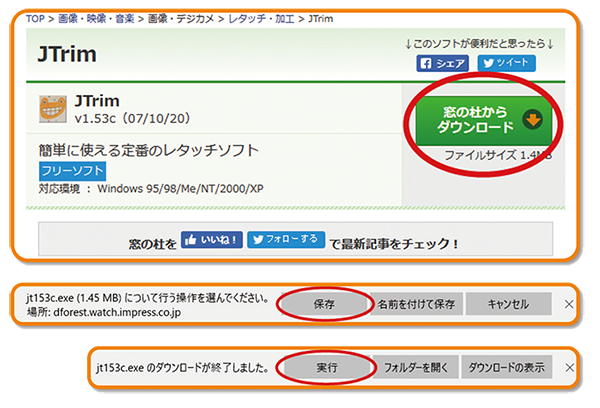
「実行」をクリックするとJTrimをパソコンに追加するためのプログラムが起動するので、そのあとは画面の指示に従って進めばインストール完了です!
- 写真をパソコンに取り込み 準備しよう!
デジタルカメラで撮影した写真は、デジタルカメラ本体に差し込まれているメモリーカードを取り出し、パソコンに接続すると簡単に取り込む事が出来ます。
それでは、メモリーカードをパソコンの「SDカードリーダー」に差し込んでみましょう。

- パソコンで写真を開こう!
SDカードをパソコンに差し込むと下の画面が表示されるので「写真とカメラのインボート」をクリックしましょう。すると、パソコンに写真が保存され、保存された写真は「ピクチャ」のフォルダの中に入ります。
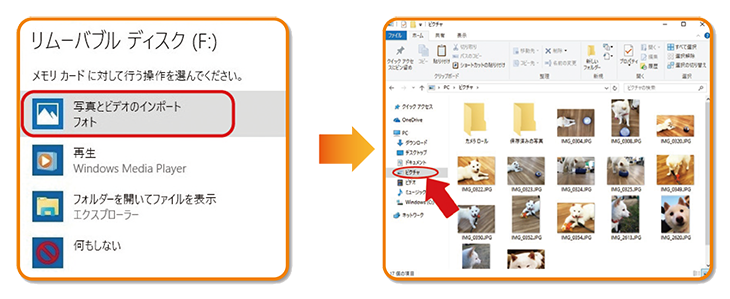
写真をパソコンに取り込めたら、デスクトップにある「JTrim」のアイコンをクリックし起動してみましょう。
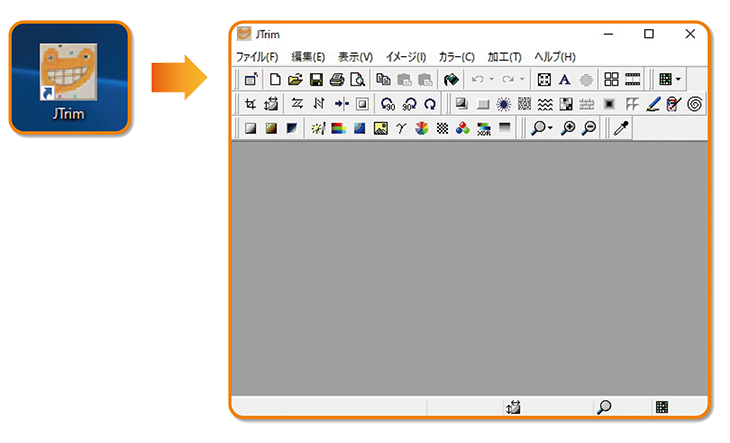
何やらマークがたくさん表示された画面が出てきましたね!でもご安心を。皆さんが思われているよりずっと簡単なんです。
それでは、左上の「ファイル」から「開く」を選んでクリックし、先ほど写真を保存したフォルダを開いてみましょう。
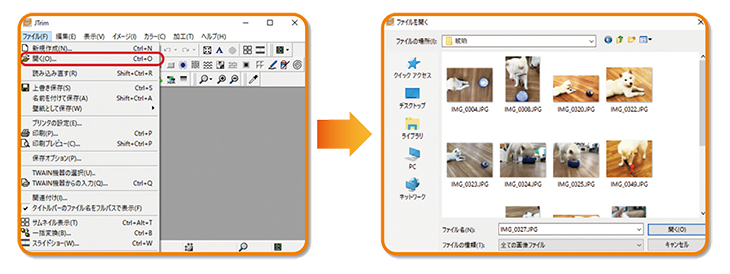
今回は、JEMTCのマスコットキャラクター瑚白(こはく)の写真を選択!
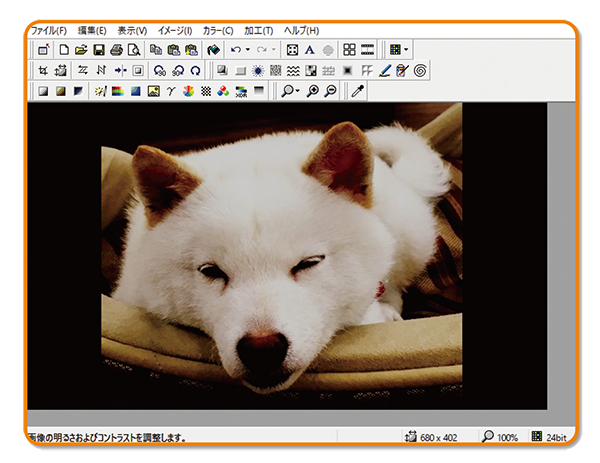
瑚白の写真が開けました!うーん、このままでも十分かわいい!
これがさらに魅力的な写真に編集出来るなんて驚きですね。それでは素敵な写真を作っていきましよう!
- 写真を明るく調整してみよう!
明るさを調整するのは写真編集の基本!
先ほど開いた写真を見てみると、全体的に暗い色合い…。こんな時は明るさを調整してみましよう。
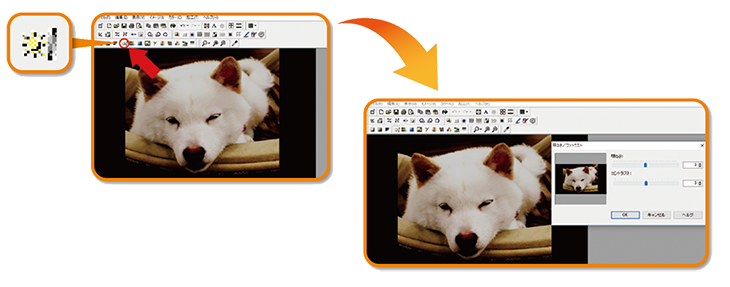
メニュー画面から「太陽の絵のマーク」をクリックすると、明るさを調整するためのバーが出てきます。バーの左側には小さな写真が映っていて、どのように写真の色合いが変化するのか確認しながら調整する事が出来るんです!明るさを上げすぎると、写真の色が薄くなってしまいます。そんな時はコントラストを足すと色がクッキリと出るようになりますよ。
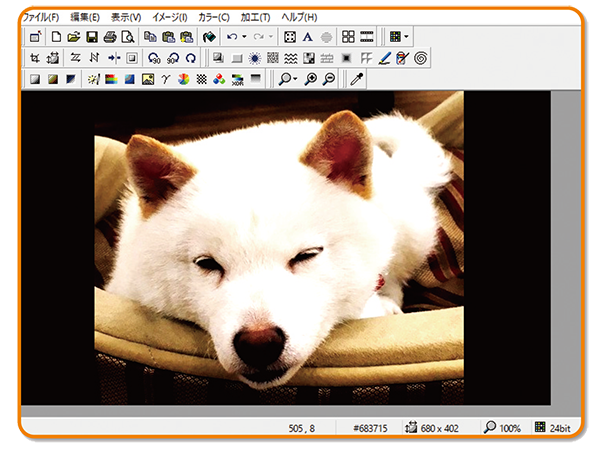
するとこの通り!ちようどいい明るさに調整することが出来ました。
- 写真の余分な箇所を切り取ろう!
写真の明るさを調整出来たら、次は写真の中で必要のない部分を切り取ってみましょう。
まず、メニュー画面のうえにある「四角に斜線を引いたようなマーク」のボタンをクリックします。
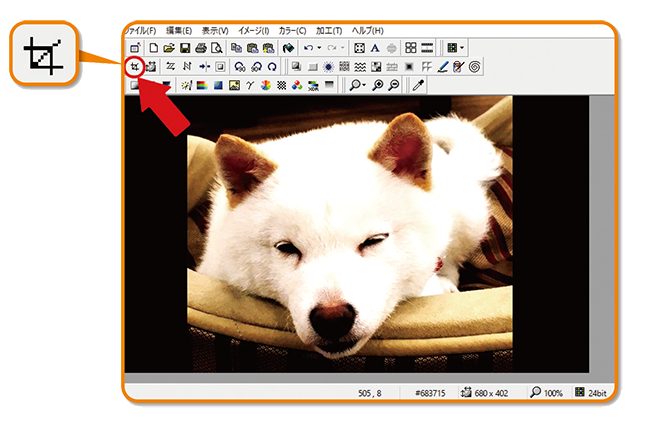
すると、「座標指定切り取り」と書かれた枠が出てきますので、「残したい部分」が枠の中に入るように気をつけながら、写真の四隅の小さな四角マークをドラッグして調整しましょう。出来ましたら「OK」を押してください。
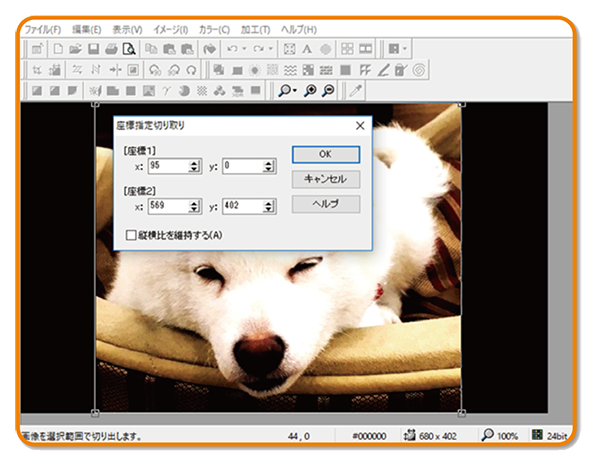
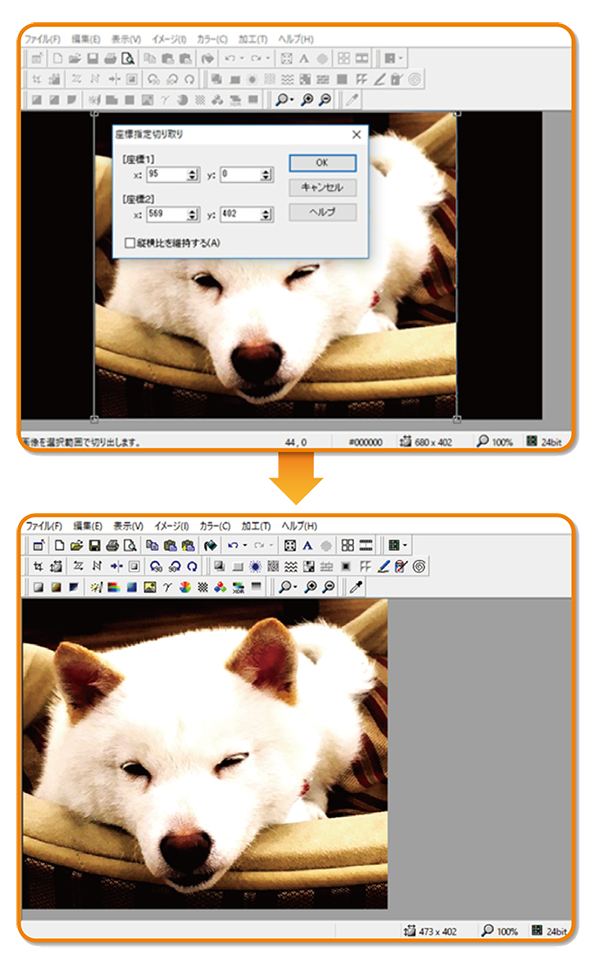
両側にあった黒い枠が消えてスッキリしましたね。
このように、必要ない箇所を切り取る方法を「トリミング」と呼ばれています。
ペットの余分な毛をカットする事もトリミングと言いますね。両方とも「切る」に関連した意味を持っている言葉なんです!
- 写真を丸型にトリミングしてみよう!
JTrimでは、四角以外の形にもトリミングする事が出来ます。メニューから「イメージ」を開き、「円形切り抜き」をクリックしてみましょう。
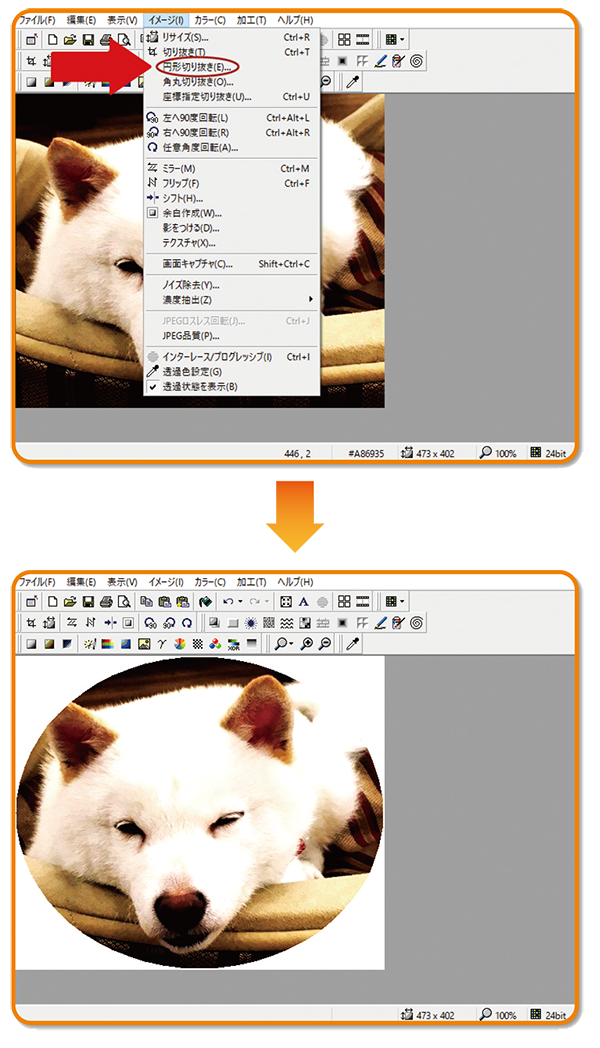
写真が丸の形に切り取られました!
同じ写真でもトリミング方法ひとつで、だいぶ印象が変わりますね。
- 特殊効果を使ってみよう!
JTrimでは、写真を色んな雰囲気に編集することができます。メニューにある「加工」をクリックすると、写真に多彩な効果を与えることが出来るので、試しに遊んでみましよう!
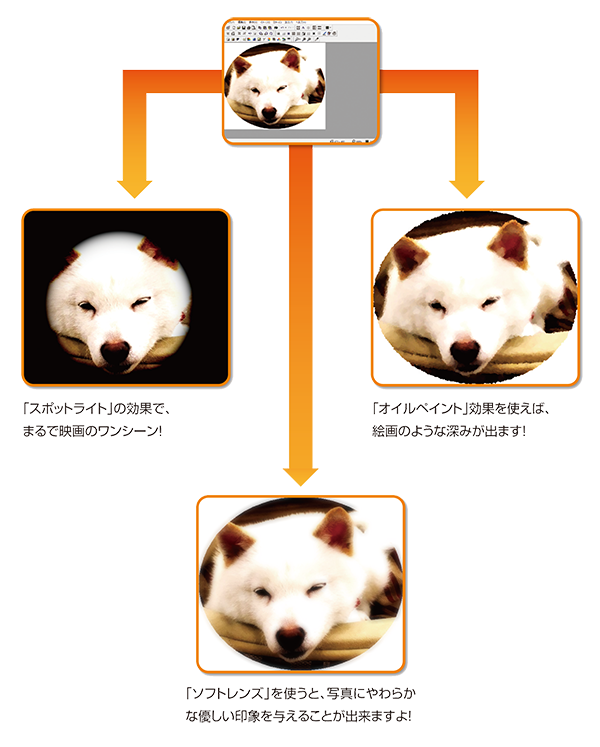
- 写真に文字を入れてみよう!
JTrimの機能は、写真そのものを編集するだけにとどまりません!写真に文字を入れることだって出来ちゃいます。年賀状やバースデーカードづくりにも役立つおすすめの機能です。
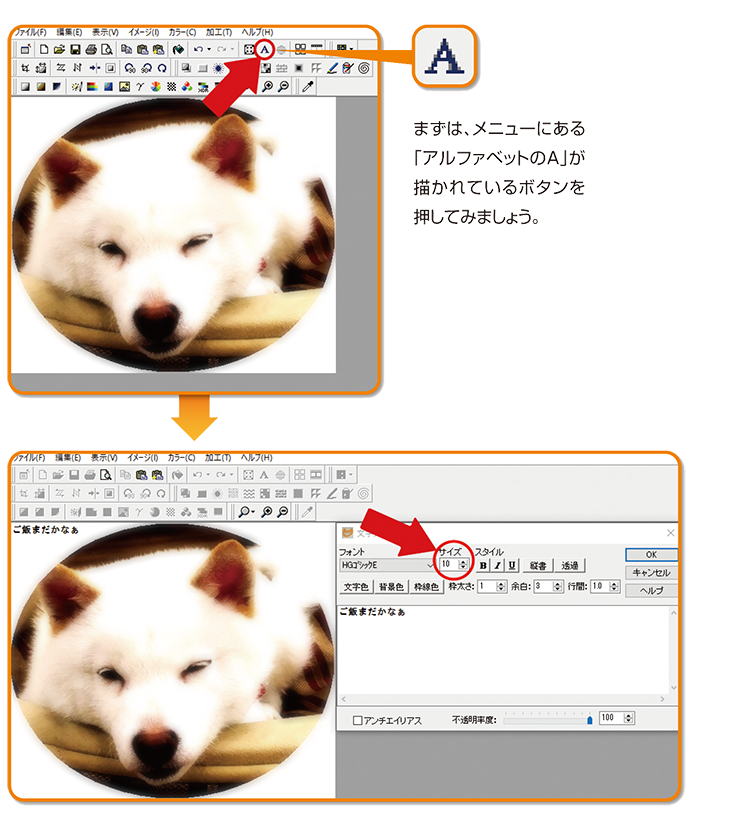
すると、文字を入力できる枠が写真の横に出るので、好きな文字を入力してみましょう。
入力された文字は写真の左上に表示されます。「サイズ」と書かれたタブの数字を動かすと文字の大きさを変えることが出来るので、文字を見えやすくするためにもう少し大きくしてみましょう。
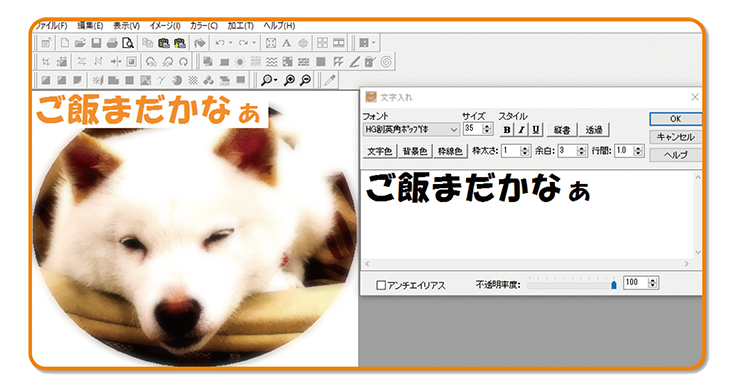
文字サイズが大きくなって見やすくなりました!
次は文字の色を変えてみましょう。「文字色」と書かれているボタンをクリックします。
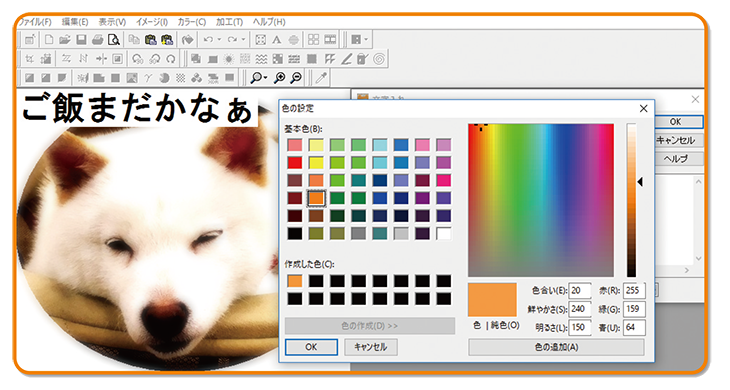
とてもカラフルな色を選択する画面が出てきましたね。
ここから好きな色を選んで「OK」を押すと、選んだ色が文字の色に反映されます。
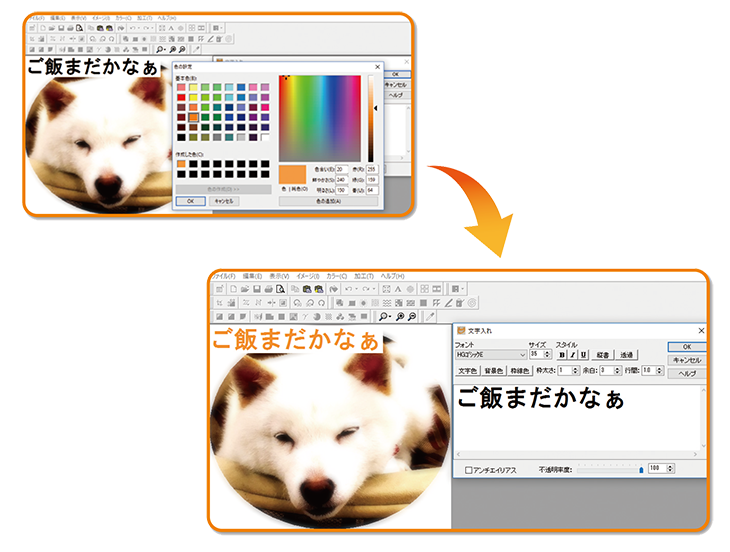
簡単に文字の色を変えることが出来ました!
さらに、文字フォントを変えると異なった印象になるんです。試しに「フォント」と書かれたタブを開いて、「HG創英角ポップ体」というフォントをクリックしてみましょう。
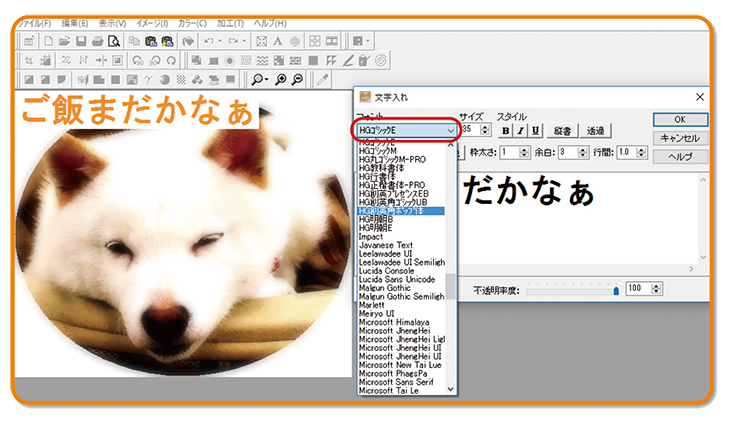
すると、丸みを帯びた形に変化!やさしい雰囲気が出ていると思いませんか?
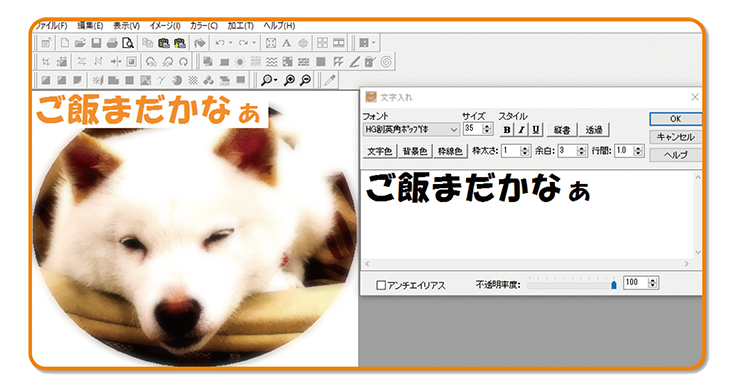
最後に、仕上げとして文字の位置を動かしてみましょう。
写真上にある文字の上にカーソルを動かすと、カーソルが「手のひらの形」に変化します。
この状態でドラッグを行うと、写真の好きな場所に文字を配置することが出来ます。
さらに「透過」というボタンを押せば、文字の背景色を透明にすることも可能。
写真のデザインを損なうことなく、文字をアクセントとして添えられるおすすめの機能ですよ。

瑚白の穏やかな表情を生かして、温かみのある写真に編集してみました。
クスっと笑える写真もいい思い出になりますね!
応用編,風景写真でアート作品を作ってみよう!
JTrimは人物や動物の写真だけでなく、風景写真の加工だってお手の物!写真の周囲をぼかしてみたり、灯りの色味を変えることで雰囲気は大きく変化しますよ。
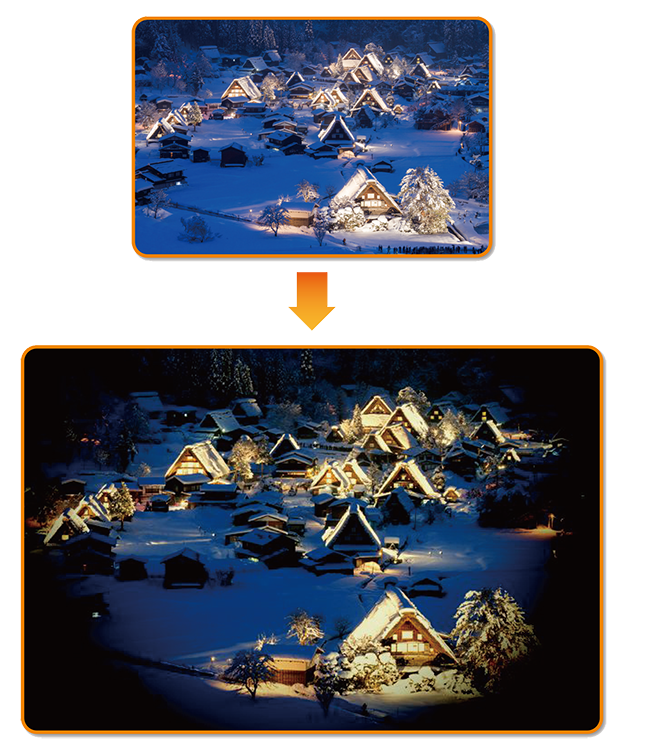
まるでアート作品のような独特の世界観に満ちた写真に様変わり! SD力ードが読み取れないパソコンでもこれを繋ぐだけで思い入れのある写真を編集することで、写真への愛着が今まで以上に強くなること間違いありません。
写真編集に慣れたら色々な写真を加工して、世界にひとつだけのオリジナルアルバム仕上げるのもいいかもしれませんね。ご家族やご友人と見返す時間もさらに楽しくなるステキな写真をぜひ作ってみてください!
開発パソコンゲーム
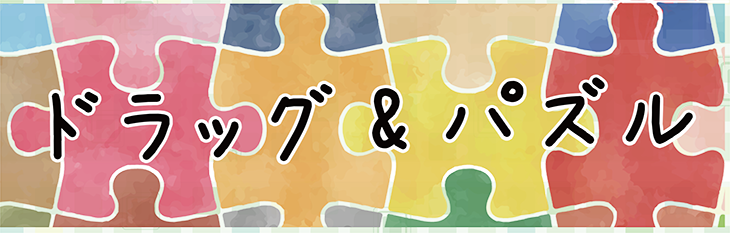
人気の高いパズルゲーム「ドラッグ&パズル」で脳を活性化!きれいな風景やかわいい動物のパズルを楽しみましょう。

遊び方



ご購入希望の方へ
趣味のPCはお電話にてご注文を承っております。下記電話番号までお問い合わせください。









